Hoe Groepen Berichten Dempen in Android 11

Dempen van groepsberichten in Android 11 om meldingen onder controle te houden voor de Berichten-app, WhatsApp en Telegram.

Wist je dat de gemiddelde persoon 300 contacten op zijn telefoon heeft? Deze personen zijn familieleden, vrienden, collega's of eenvoudige kennissen.
Hoeveel telefoonnummers ken jij uit je hoofd? Vijf, misschien? Daarom is het een groot probleem dat WhatsApp nummers laat zien in plaats van de namen van je contacten.
Als WhatsApp de nummers van je contacten laat zien in plaats van hun namen, betekent dit vaak dat de app niet kon synchroniseren met je contacten. Hoogstwaarschijnlijk is er een synchronisatieprobleem tussen WhatsApp en je Contacten-app.
Omdat de oorzaak van dit probleem vaak een synchronisatieprobleem is, kun je het oplossen door WhatsApp te dwingen opnieuw te synchroniseren met je Contacten-app.
Open de app Instellingen van je telefoon
Ga naar Gebruikers & accounts en selecteer WhatsApp
Tik op de optie Synchroniseren om WhatsApp te dwingen contacten te synchroniseren.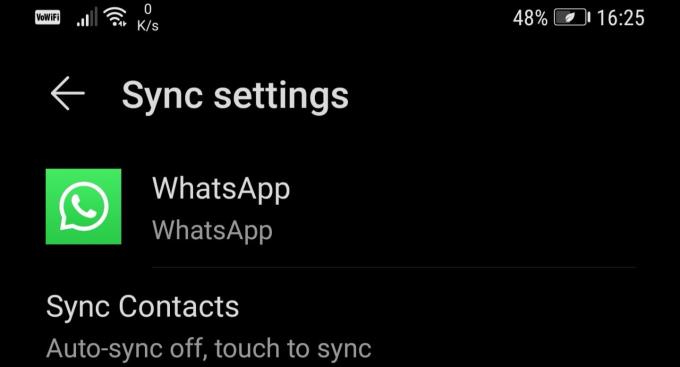
Er is een erg handige Refresh-knop die je kunt gebruiken om je contactenlijst op WhatsApp te vernieuwen. Om deze functie te gebruiken:
Lancering WhatsApp weer, en open een nieuw gesprek door te tikken op de Nieuwe chat -pictogram
Selecteer het menu met drie stippen (Meer opties) in het nieuwe venster
Tik op de knop Vernieuwen om uw lijst met contactpersonen en de informatie met betrekking tot uw contacten snel te vernieuwen.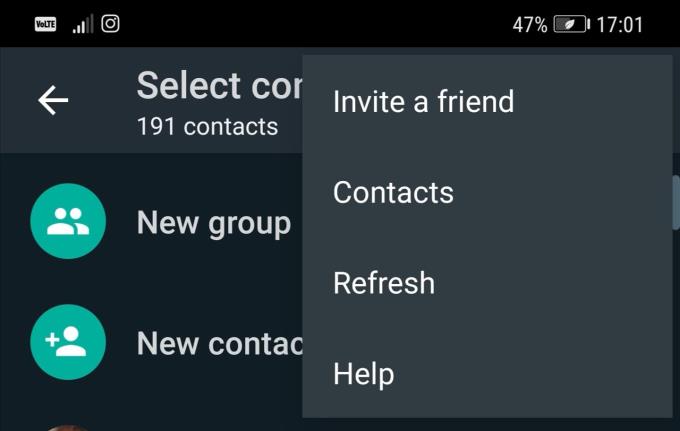
Als je WhatsApp en de app Contacten opnieuw hebt gesynchroniseerd, maar het probleem blijft bestaan, controleer dan je telefooninstellingen. Misschien heb je per ongeluk bepaalde instellingen ingeschakeld die voorkomen dat WhatsApp naar behoren functioneert.
Als je bepaalde machtigingen voor WhatsApp hebt uitgeschakeld, heeft de app mogelijk geen toegang tot je lijst met contacten.
Ga naar de instellingen van je telefoon , selecteer Apps en tik vervolgens op WhatsApp
Controleer de app-machtigingen en zorg ervoor dat alle machtigingen zijn ingeschakeld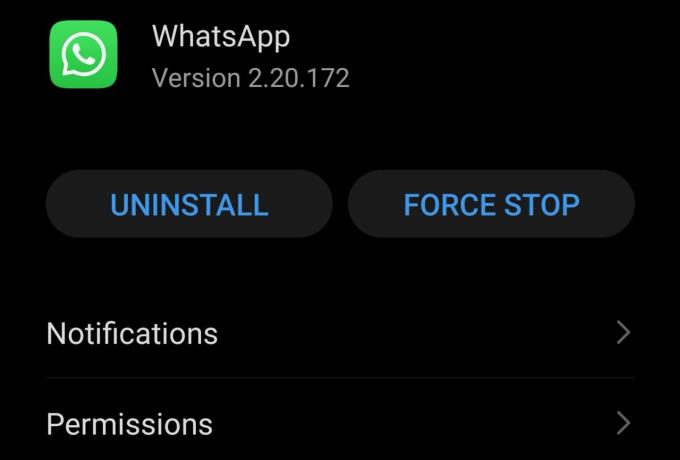
Het updaten van je app kan dit probleem oplossen, vooral als je niet de nieuwste WhatsApp-versie op je telefoon gebruikt.
Om WhatsApp bij te werken, open je Google Play Store, zoek je naar WhatsApp met de zoekoptie en als je een Update- pictogram naast de app ziet, tik je erop om het updateproces te starten.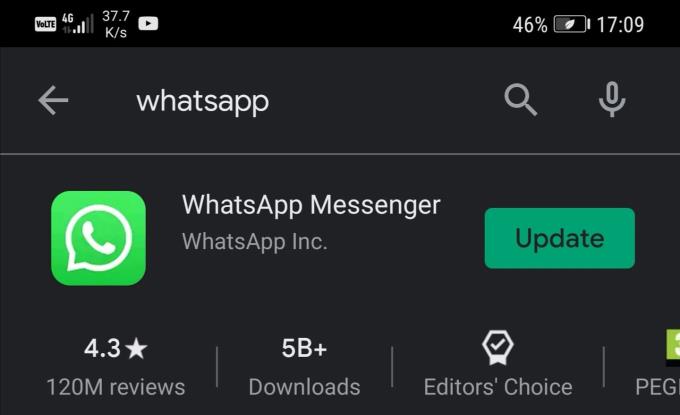
Als niets werkt, kun je WhatsApp verwijderen en opnieuw installeren.
Dempen van groepsberichten in Android 11 om meldingen onder controle te houden voor de Berichten-app, WhatsApp en Telegram.
Werkt WhatsApp Web niet? Maak je geen zorgen. Hier zijn enkele nuttige tips die je kunt proberen om WhatsApp weer aan de praat te krijgen.
Ontdek hoe eenvoudig het is om een nieuw WhatsApp-contact toe te voegen met behulp van uw aangepaste QR-code om tijd te besparen en contactpersonen als een pro op te slaan.
Ontdek hoe je WhatsApp-stickers kunt uitschakelen en leer over alternatieve oplossingen om ongewenste stickers te beheren.
Het horen van een WhatsApp-audio voordat deze wordt verzonden, kan levensreddend zijn. Door een voorbeeld van audio te bekijken, kunt u horen of uw stemgeluid is zoals u het bedoeld had. Zorg ervoor dat de audio die je in WhatsApp verzendt perfect is door er een voorbeeld van te bekijken met deze stappen.
Als je geen foto's, video's of andere bestanden via WhatsApp kunt verzenden, wordt het bestandsformaat mogelijk niet ondersteund. Of dit kan een tijdelijke storing zijn.
Praktische tips om een WhatsApp-video die te lang duurt om te verzenden, te versnellen. Ontdek de oorzaken.
Hier zijn verschillende manieren waarop je een bericht op WhatsApp kunt beantwoorden als je de persoon niet als opgeslagen contact hebt.
Zorg ervoor dat elke afbeelding past als uw WhatsApp-profielafbeelding door dit te doen.
Verschijn nooit online op WhatsApp door de tips in deze handleiding te volgen. Bekijk hoe u bestanden kunt bekijken zonder de blauwe vinkjes aan te vinken.
Wat gebeurt er als je de nieuwe algemene voorwaarden van WhatsApp niet accepteert? Het is niet mooi.
Deze eenvoudige truc voorkomt dat de tekst die je op WhatsApp verzendt, wordt gekopieerd of doorgestuurd. Geen apps van derden nodig.
Als je WhatsApp-berichten voor iedereen moet verwijderen lang nadat je ze hebt verzonden, moet je de datum- en tijdinstellingen van je telefoon wijzigen.
Wil je dat WhatsApp-bericht terughalen? Hier is een tutorial over hoe je een bericht ongedaan kunt maken.
Als je videobestanden probeert te verzenden via WhatsApp maar de app de video's niet kan verzenden, gebruik dan deze gids voor probleemoplossing om het probleem op te lossen.
Leer met deze zelfstudie hoe u de ruimte die afbeeldingen en video's innemen bij het gebruik van de Whatsapp-app kunt verkleinen.
Kijk waar je je WhatsApp-back-ups kunt vinden en verwijderen als ze niet langer nodig zijn.
Om met je vrienden en familie te chatten op WhatsApp, moet je ze eerst als contacten toevoegen - gelukkig is dit heel eenvoudig. Er zijn er drie
WhatsApp is de populairste communicatie-app, met meer dan 1,6 miljard gebruikers wereldwijd. De kans is groot dat iemand met wie je contact moet opnemen,
Facebook-verhalen kunnen erg leuk zijn om te maken. Hier is hoe je een verhaal kunt maken op je Android-apparaat en computer.
Leer hoe je vervelende automatisch afspelende video
Los een probleem op waarbij de Samsung Galaxy Tab A vastzit op een zwart scherm en niet inschakelt.
Lees nu hoe u muziek en video
Wil je e-mailaccounts toevoegen of verwijderen op je Fire-tablet? Onze uitgebreide gids leidt je stap voor stap door het proces, waardoor je e-mailaccounts snel en eenvoudig kunt beheren op je favoriete apparaat. Mis deze must-read tutorial niet!
Een tutorial die twee oplossingen toont om apps permanent te voorkomen dat ze opstarten op je Android-apparaat.
Deze tutorial laat zien hoe je een tekstbericht van een Android-apparaat kunt doorsturen met behulp van de Google Berichten-app.
Heeft u een Amazon Fire en wilt u Google Chrome erop installeren? Leer hoe u Google Chrome kunt installeren via APK-bestand op Kindle-apparaten.
Hoe je spellingscontrole instellingen kunt in- of uitschakelen in het Android-besturingssysteem.
Vraag je je af of je die oplader van een ander apparaat kunt gebruiken met je telefoon of tablet? Deze informatieve post geeft je enkele antwoorden.


























